小伙伴你们知道吗?当你们想要使用U盘安装系统的话,那么就要得进入主板的bios进行设置了U盘启动了,但估计还有许多的用户是不知道该怎么去操作的吧,那么下面就由小编来给大家演示一下子昂达主板BIOS设置u盘启动的步骤吧
如今随着电脑的发展,现在,有许多人在组装电脑时都不要光驱了,但有时我们需要重装系统,那么我们可以选择U盘装系统,那么如何才能让电脑从U盘启动,这就要涉及到BIOS中设置U盘启动的问题,那么昂达主板BIOS怎么设置u盘启动?为此,今天小编就给大家带来了昂达主板BIOS设置u盘启动的方法。
1,启动热键,插入U盘,在启动过程中不停按F11键,打开启动菜单
2,在启动菜单中,DVD表示光盘,USB表示U盘,P0一般是硬盘,选择U盘选项回车即可。

昂达主板图解详情-1
3,BIOS设置U盘启动,插入U盘,重启电脑按Del键进入BIOS设置,在Advanced界面,选择识别到U盘项,回车,选择USB或Hard Disk,回车
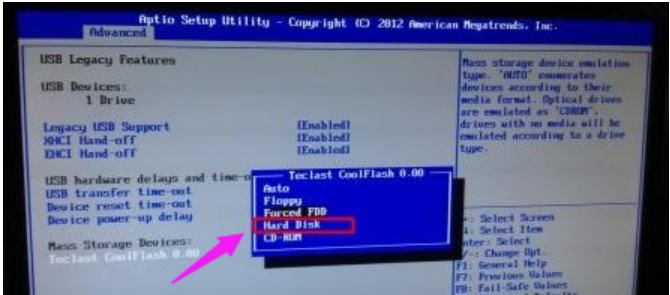
BIOS图解详情-2
4,转到Boot界面,选择Hard Drive BBS Priorities回车,把Boot Option #1设置成U盘
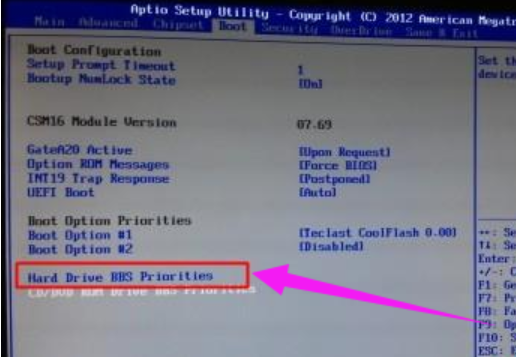
昂达主板BIOS如何设置u盘启动图解详情-3

小伙伴你们知道吗?当你们想要使用U盘安装系统的话,那么就要得进入主板的bios进行设置了U盘启动了,但估计还有许多的用户是不知道该怎么去操作的吧,那么下面就由小编来给大家演示一下子昂达主板BIOS设置u盘启动的步骤吧
如今随着电脑的发展,现在,有许多人在组装电脑时都不要光驱了,但有时我们需要重装系统,那么我们可以选择U盘装系统,那么如何才能让电脑从U盘启动,这就要涉及到BIOS中设置U盘启动的问题,那么昂达主板BIOS怎么设置u盘启动?为此,今天小编就给大家带来了昂达主板BIOS设置u盘启动的方法。
1,启动热键,插入U盘,在启动过程中不停按F11键,打开启动菜单
2,在启动菜单中,DVD表示光盘,USB表示U盘,P0一般是硬盘,选择U盘选项回车即可。

昂达主板图解详情-1
3,BIOS设置U盘启动,插入U盘,重启电脑按Del键进入BIOS设置,在Advanced界面,选择识别到U盘项,回车,选择USB或Hard Disk,回车
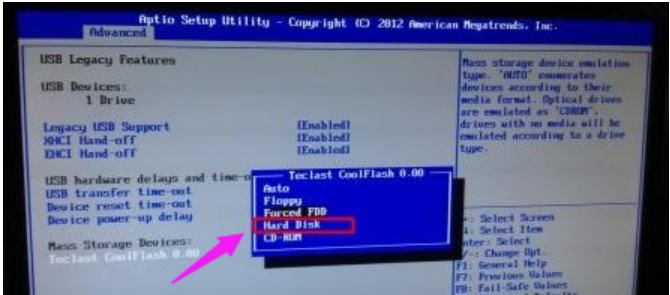
BIOS图解详情-2
4,转到Boot界面,选择Hard Drive BBS Priorities回车,把Boot Option #1设置成U盘
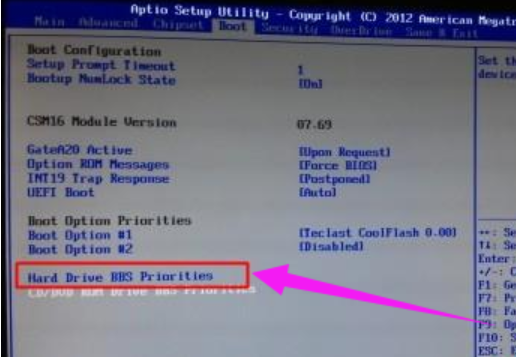
昂达主板BIOS如何设置u盘启动图解详情-3
















